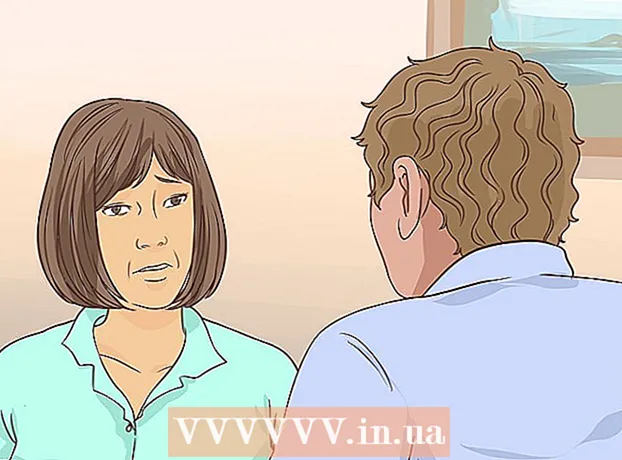Autore:
Lewis Jackson
Data Della Creazione:
12 Maggio 2021
Data Di Aggiornamento:
1 Luglio 2024

Contenuto
Questo articolo mostra come ruotare un video orizzontalmente o verticalmente. Puoi ruotare i video scaricando e utilizzando Movie Maker su PC Windows, QuickTime su Mac e app gratuite su iPhone e telefoni Android.
Passi
Metodo 1 di 4: ruota il video su Windows
. Fare clic sull'icona della lente di ingrandimento nell'angolo in alto a destra dello schermo del Mac per aprire la barra di ricerca.

- Scegliere Ricerca
- Tocca la barra di ricerca
- genere ruotare e capovolgere il video
- Scegliere Ricerca (Ricerca)
- Scegliere OTTENERE (Ottieni) titolo a destra "Ruota e capovolgi video".
- Inserisci Touch ID o inserisci il tuo indirizzo e-mail ID Apple e seleziona Installare (Ambientazione).

- Tocca la barra di ricerca
- genere ruota fx video
- Scegliere Ruota effetti video nei risultati della ricerca
- Scegliere INSTALLARE (Ambientazione)
- Scegliere ACCETTARE (Accettare)
Apri Ruota effetti video toccando APERTO nel Google Play Store o tocca l'icona dell'app Ruota Video FX.

Scegliere INIZIA RUOTA (Avvia rotazione) sul lato destro dello schermo.
Toccare Scegli il film (Selezione video) quando viene chiesto di aprire il rullino della fotocamera Android.

Seleziona il video. Tocca il video che desideri ruotare.
Se necessario, esci dall'annuncio. Dopo aver scelto il video, probabilmente dovrai scegliere X o VICINO (Chiudi) sull'annuncio prima di continuare.
Rotazione video. Seleziona una delle frecce nell'angolo inferiore sinistro o inferiore destro dello schermo per ruotare il video a sinistra oa destra di 90 gradi.
- Se desideri ruotare il video di 180 gradi, tocca due volte la freccia.
Scegliere INIZIO (Start) si trova nella parte inferiore dello schermo.
Scegli una velocità di conversione. Toccare Metodo veloce (Alta velocità) per ruotare rapidamente il video o selezionare Metodo normale (Velocità normale) per garantire che il video venga visualizzato nella direzione ruotata su tutti i lettori video supportati.
Attendi che il video termini la conversione. Quando inizia la riproduzione del video, significa che il video è stato ruotato e salvato nel rullino della fotocamera del dispositivo Android. annuncio pubblicitario